Guides de confidentialité importants pour les utilisateurs de Windows 10
Les données des utilisateurs devenant monnaie courante pour les grandes entreprises, il semble nécessaire de prévoir avec impatience les moyens de limiter le suivi des données, d’éviter l’affichage des annonces et d’empêcher la création de profils d’intérêt.

Comme d’autres produits, Windows suit de nombreuses activités afin d’améliorer les produits et services. Ils l’utilisent pour diffuser des annonces et des promotions. Heureusement, ils sont tous dans l’état par défaut et il existe des procédures pour les désactiver.
Pour les utilisateurs de Windows 10, qui sont toujours préoccupés par leur vie privée, devraient consulter les guides de confidentialité fournis et doivent apporter des modifications, si cela semble nécessaire pour augmenter la confidentialité.
Désactivez la publicité, le contenu suggéré et le suivi du lancement de l’application
Windows 10 est configuré pour afficher des annonces par défaut. Microsoft associe un identifiant publicitaire pour le compte d’un utilisateur particulier. L’ID est ensuite lié au compte Microsoft et utilisé pour personnaliser les annonces pour divers services. Vous pouvez désactiver l’identifiant publicitaire et ces annonces à partir des paramètres généraux de confidentialité. Cette section fournit également une option pour désactiver le suivi du lancement de l’application et le contenu suggéré dans les paramètres. Voici les étapes pour désactiver les paramètres:
- Option Paramètres de lancement
- Recherchez l’option Confidentialité> Général
- Sous «Modifier les options de confidentialité», désactivez les trois options fournies:

- “Permettre aux applications d’utiliser l’ID publicitaire pour rendre les annonces plus intéressantes pour vous en fonction de l’activité de votre application …”
- “Laissez Windows suivre les lancements d’applications pour améliorer les résultats de démarrage et de recherche”
- “Montrez-moi le contenu suggéré dans l’application Paramètres”.
Après cela, l’ID publicitaire sera réinitialisé par défaut.
Désactiver les suggestions et promotions du menu Démarrer
Même une fois l’étape précédente terminée, vous afficherez des annonces génériques pour de nouvelles applications ou de nouveaux produits dans le menu Démarrer. Afin de désactiver ces suggestions:
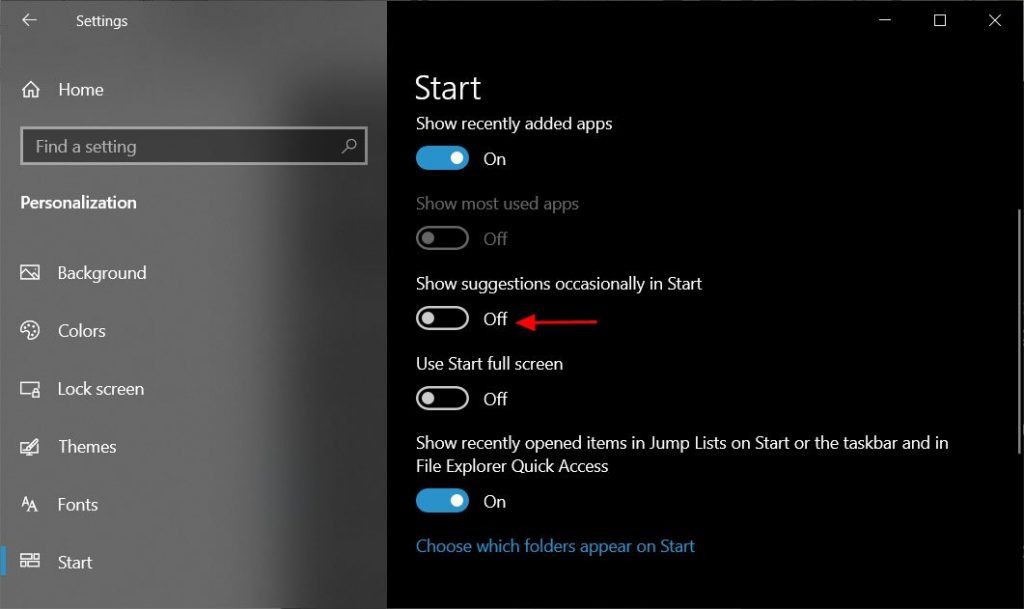
- Allez dans Paramètres> Démarrer
- Désactivez «Afficher la suggestion occasionnellement dans Démarrer»
Désactiver la chronologie de la fenêtre
La fonctionnalité chronologie de Windows 10 vous permet de remonter dans le temps pour voir et reprendre vos activités professionnelles. Avec cette fonctionnalité, vous pouvez démarrer une tâche sur un appareil et la terminer sur une autre et continuer à partir de l’endroit où vous l’aviez interrompue. Pour le fonctionnement, il enregistre et organise les activités que vous effectuez sur votre appareil, Microsoft Edge et téléphone Android avec Microsoft Launcher. Il n’est pas surprenant que la fonctionnalité nécessite la collecte de données, ce qui pourrait être pour beaucoup un risque pour la vie privée. Si vous souhaitez désactiver cette activité de la chronologie Windows, procédez comme suit:
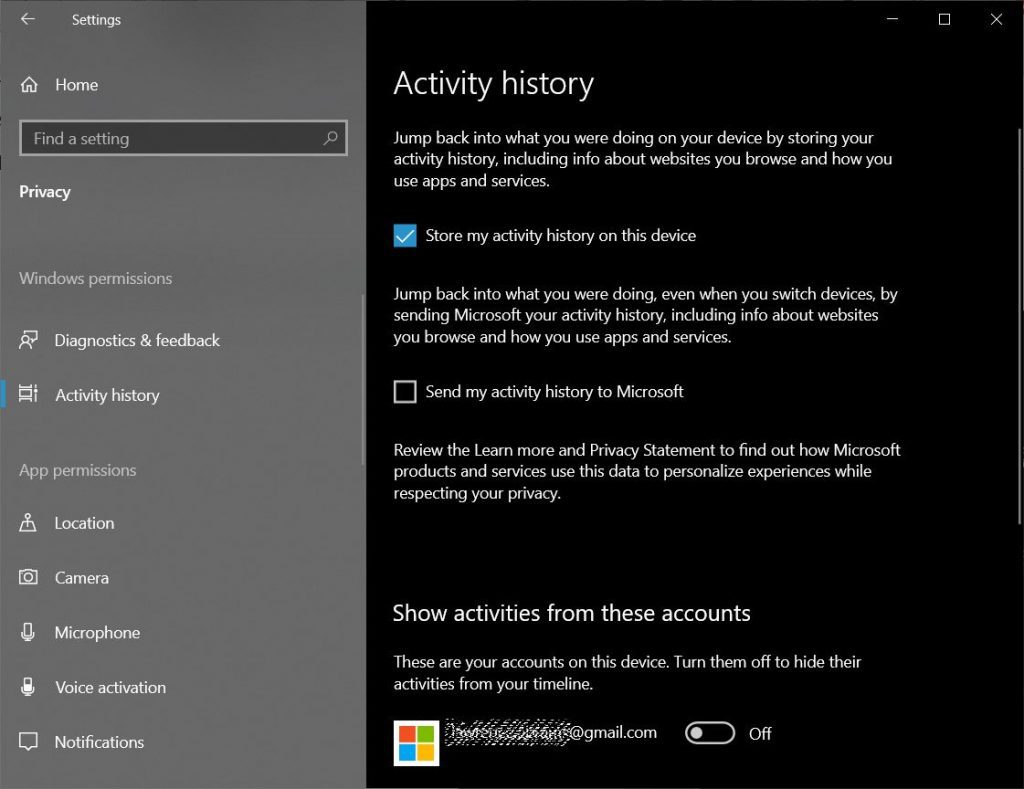
- Ouvrir les paramètres
- Cliquez sur Confidentialité
- Cliquez sur l’historique des activités
- Et puis, décochez la case «Laisser Windows collecter mes activités depuis ce PC»
- Désactivez le compte Microsoft pour «Afficher les activités des comptes»
- Cliquez sur l’option «Effacer» pour effacer l’historique des activités
Restreindre l’autorisation de l’application
Les applications téléchargées à partir du Microsoft Store et les applications préinstallées sur l’appareil peuvent partager les données de localisation et accéder aux microphones et aux caméras. Selon votre souhait, vous pouvez fournir l’accès à chaque application à partir de Paramètres> Applications> Applications installées, puis en cliquant sur les applications dont vous souhaitez limiter l’autorisation.
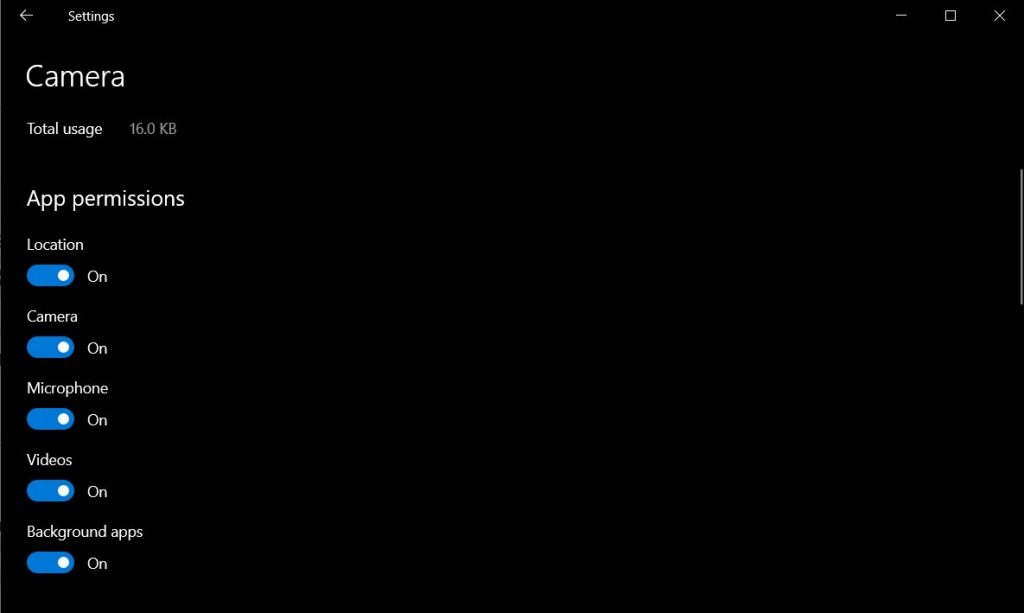
Restriction sur la reconnaissance vocale en ligne
Microsoft prend en charge la reconnaissance vocale en ligne pour parler à Cortana ou utiliser la dictée. Lorsque la fonction est activée, Windows peut écouter via le microphone les commandes vocales telles que «Hey Corona».
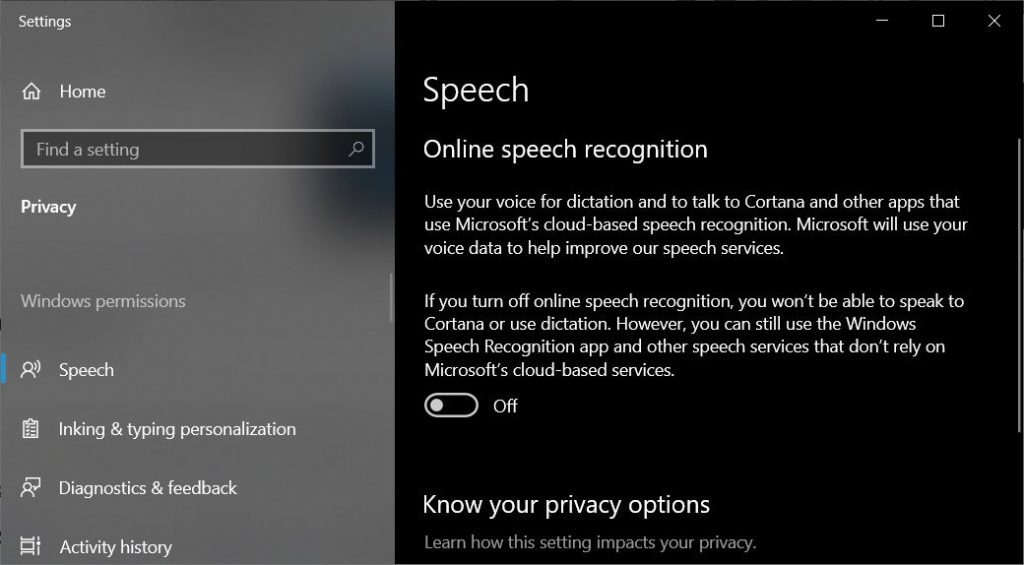
Dans la politique de confidentialité, Microsoft admet que l’échantillon de voix pourrait être examiné pour améliorer le service vocal. “Par exemple, nous examinons manuellement de courts extraits d’un petit échantillon de données vocales que nous avons prises pour annuler l’identification afin d’améliorer nos services vocaux. , comme la reconnaissance et la traduction. ” Pour cette raison, vous devez désactiver la fonction de reconnaissance vocale en ligne en procédant comme suit:
- Aller aux paramètres
- Confidentialité ouverte
- Cliquez sur Discours
- Basculez le bouton Off
Restreindre les données de diagnostic
Selon Microsoft, les données de diagnostic du matériel et des logiciels sont collectées afin d’améliorer l’expérience Windows sur l’appareil. Vous pouvez gérer les données de diagnostic et autoriser le seul type de données que vous souhaitez collecter sur vous, vos applications et l’appareil. Pour le gérer:
- cliquez sur Paramètres> Confidentialité> Diagnostics et commentaires
- Parmi les deux options – de base et complète -, optez pour la base pour réduire la collecte de données.
Lorsque vous choisissez l’option Basique, les informations, notamment les paramètres, les caractéristiques et les performances des appareils et les données de base similaires, sont collectées. Vous ne pouvez pas empêcher Microsoft de collecter entièrement les données. Cependant, vous pouvez gérer le type de données collectées sur votre appareil en téléchargeant Diagnostic Data Viewer depuis le Windows Store.
Désactivez l’emplacement, Microsoft et l’appareil photo
Pour désactiver les emplacements, accédez à Confidentialité> Emplacements et désactivez l’option d’accès à l’emplacement. De même, vous pouvez désactiver l’accès au microphone et à la caméra sur votre appareil.
Désactiver la personnalisation de l’encrage et de la frappe
Windows 10 envoie des séquences de touches et des modèles d’écriture manuscrite vers le cloud Microsoft afin de créer un dictionnaire personnalisé qui est ensuite utilisé pour faire des suggestions. Si vous souhaitez ne pas fournir grand-chose au cloud et ainsi désactiver la fonctionnalité, procédez comme suit:
- Aller aux paramètres
- Cliquez sur Confidentialité
- Cliquez sur Personnalisation de l’encrage et de la frappe
- Basculez le bouton off
Désactiver Bing dans la recherche Windows
Bing est un moteur de recherche qui alimente les résultats de recherche locale de Windows 10 dans le menu Démarrer. Les recherches sont ensuite téléchargées sur le tableau de bord de confidentialité de Microsoft. Vous devez configurer les valeurs de registre suivantes afin de désactiver la recherche Bing dans la fenêtre Rechercher:
[HKEY_CURRENT_USER \ Software \ Microsoft \ Windows \ CurrentVersion \ Search]
“CortanaConsent” = dword: 00000000
“BingSearchEnabled” = dword: 00000000
Désactiver Cortana
Microsoft permet au Cortana, un assistant numérique par défaut pour Windows 10, de collecter les informations telles que les emplacements d’origine, les e-mails et les contacts afin d’améliorer les performances. Si vous le souhaitez, vous pouvez limiter les données que Cortana recueille sur vous. Pour cela, cliquez sur Paramètres en ouvrant l’icône d’engrenage (apparaît sur le panneau de gauche). Dans les paramètres de cortana, sélectionnez l’autorisation et l’historique et désactivez les options que vous ne souhaitez pas rassembler.
Utiliser un compte local
Microsoft peut collecter vos données pour synchroniser votre paramètre avec tous les appareils lorsque vous sélectionnez le compte Microsoft pour vous connecter à l’appareil Windows 10. Vous pouvez cependant supprimer le compte facilement. Des étapes pour les mêmes sont données ci-dessous:
- Ouvrir les paramètres
- Cliquez sur Comptes
- Sélectionnez «Se connecter avec un compte local à la place»






